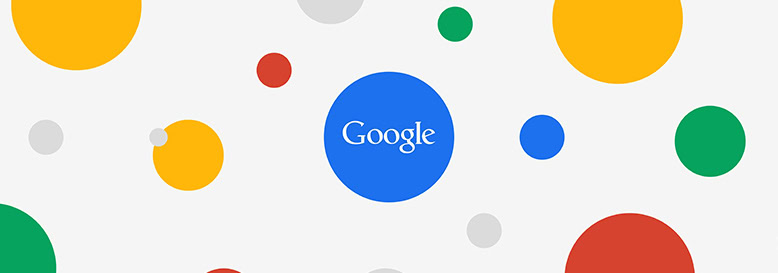
Google 宣布,因网络的变迁,将在下个月关闭于 2009 年推出的 goo.gl URL 缩短服务。短网址功能主要是把冗长的网址转换成简单和容易输入或分享的网址,Google 软件工程师 Michael Hermanto 表示,从goo.gl 之后,业界也出现了许多热门的短网址服务,再加上人们存取网络内容的途径大幅改变,从桌面网页移转到程序、装置到语音助理;因此,Google 决定在今年的 4 月 13 日关闭 goo.gl 短网址功能,并以 Firebase 动态链接功能取而代之。
Google 将使用 Firebase 动态链接(FDL)替换 goo.gl 服务 。新的智能网址可以链接到任何 iOS,Android 或网络应用程序中的任何位置。
在 4 月 13 号之后将无法创建新的 goo.gl 短链接,现在用户可以通过 goo.gl 控制台进行管理,所有链接仍然有效,但 2019 年 3 月 30 日之后也将无法访问控制台。Google 建议从现在开始创建 FDL,或使用 Bitly和 Ow.ly 等其他缩短服务。

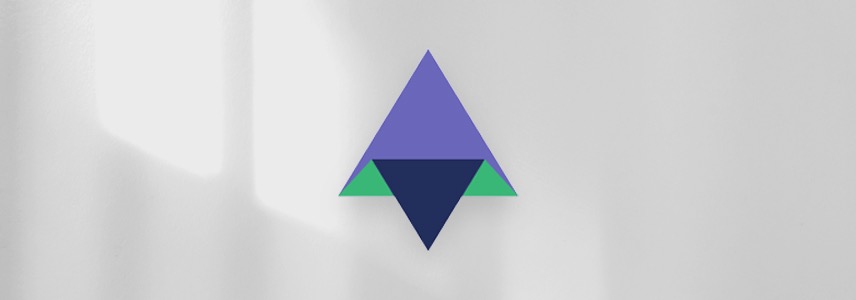
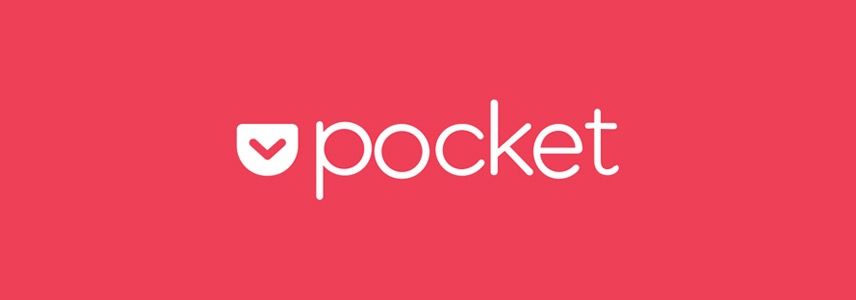











最新评论
不卸载它,老莫名其妙跳出来。
nb,解决了Microsoft Store更新时错误码为0x8000000B的问题
创建帐户的时候设置啊,喵喵喵 😺~
后台管理密码是什么?docker部署如何获取后台管理密码或者如何配置后台管理密码?